Automatische app-updates uitschakelen op de iPhone 6
Het App Store-pictogram op uw iPhone 6 heeft een sectie met de naam Updates die u een chronologische lijst toont van app-updates die onlangs zijn geïnstalleerd, evenals beschikbare updates die wachten om te worden geïnstalleerd. App-updates zijn zeer vaak beschikbaar, dus het kan veel handiger zijn om uw iPhone zo in te stellen dat deze updates automatisch worden gedownload en geïnstalleerd zodra ze beschikbaar zijn. Dit geldt vooral als je veel apps op je iPhone hebt geïnstalleerd.
Maar misschien heb je een aantal apps op je iPhone die je niet wilt updaten, wat problematisch kan zijn als je automatische updates hebt ingeschakeld. Gelukkig hoef je niet steeds toe te staan dat je iPhone voor deze updates zorgt, en je kunt ervoor kiezen om automatische app-updates uit te schakelen, zodat ze alleen worden geïnstalleerd als je daarvoor kiest.
De stappen in de onderstaande gids zijn uitgevoerd op een iPhone 6 Plus, in iOS 9.3.
Hier leest u hoe u kunt voorkomen dat uw iPhone-apps automatisch worden bijgewerkt -
- Open het menu Instellingen .
- Scroll naar beneden en selecteer de optie iTunes & App Store .
- Schakel de optie Updates uit in het gedeelte Automatische downloads .
Deze stappen worden hieronder herhaald met afbeeldingen -
Stap 1: Tik op het pictogram Instellingen .

Stap 2: Scroll naar beneden en tik op de iTunes & App Store- knop.
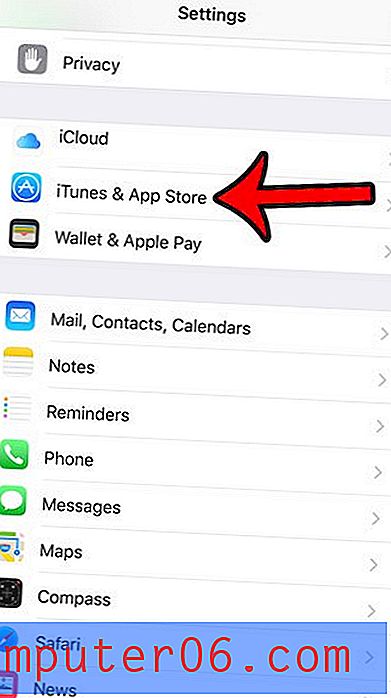
Stap 3: Tik op de knop rechts van Updates in het gedeelte Automatische downloads van het menu. U weet dat automatische updates zijn uitgeschakeld wanneer er geen groene schaduw rond de knop is. Ze zijn uitgeschakeld in de onderstaande afbeelding.
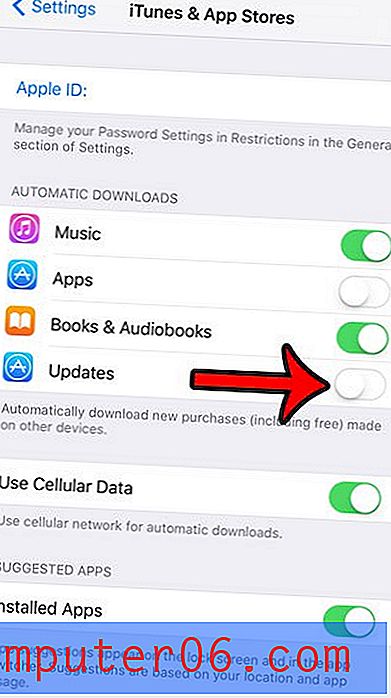
Heeft u een map met apps op uw iPhone waardoor u vergeet dat de apps erin zitten? Leer hoe u een app-map op uw iPhone verwijdert en alle apps die zich eerder in die map bevonden, naar uw startscherm verplaatst.



